Wissensdatenbank
1000 FAQ, 500 Anleitungen und Lernvideos. Hier gibt es nur Lösungen!
Diese Anleitung erklärt die Hauptunterschiede zwischen einem EV- und einem DV-Zertifikat.
SSL-Zertifikate EV: für Unternehmen
Das SSL-EV-Zertifikat von Sectigo kann nur an Unternehmen ausgestellt werden, die in einem offiziellen Register eingetragen sind.
Er bietet das höchste Vertrauensniveau bei Ihren Kunden und bietet einzigartige Vorteile zusätzlich zu den Vorteilen eines DV-Zertifikats:
Name Ihrer Gesellschaft in derNavigationsleiste- Schloss in der Adressleiste
- dynamisches Sicherheits-Siegel
- Validierung Ihrer Domain
- manuelle Überprüfung der Kontaktdaten und der Identität Ihres Unternehmens
- Garantie bis zu $1'750'000 für Endnutzer
- Rund-um-die-Uhr-Support
Die Aktivierung eines SSL-EV-Zertifikats kann bis zu 24 Stunden in Anspruch nehmen und erfordert Maßnahmen von Ihnen.
SSL-DV-Zertifikate: für Unternehmen und Privatpersonen
Das DV-Zertifikat von Sectigo steht sowohl Privatpersonen als auch Unternehmen offen. Es umfasst nicht alle oben genannten Vorteile, bietet jedoch zusätzliche Vorteile im Vergleich zu den kostenlosen Let's Encrypt SSL-Zertifikaten:
- dynamisches Sicherheits-Siegel
- Validierung Ihrer Domain
- Garantie bis zu $10'000 für Endnutzer
- Rund-um-die-Uhr-Support
Die Aktivierung eines SSL-DV-Zertifikats erfolgt sofort.
Und die Let's Encrypt-Zertifikate?
Ein kostenloses Let's Encrypt-Zertifikat bietet denselben Verschlüsselungsgrad wie ein EV- oder DV-Zertifikat. Allerdings bieten Let's Encrypt-Zertifikate nicht die folgenden Vorteile:
- manuelle Überprüfung der Kontaktdaten und der Authentizität Ihres Unternehmens (EV)
- Haftung für Endnutzer im Falle von Betrug (EV/DV)
- Unterstützung bei Fragen
Zusammengefasst stellen die Let's Encrypt-Zertifikate die Verschlüsselung der Kommunikation zwischen Ihren Benutzern und Ihrer Website sicher, garantieren den Internetnutzern jedoch nicht, dass sie sich auf einer legitimen Website befinden, deren Identität von einer Zertifizierungsstelle überprüft wurde.
Dieser Leitfaden schlägt Lösungen vor, um häufige Probleme und Fehler zu beheben, die auftreten können, wenn Sie versuchen, Ihre Website über https nach der Aktivierung eines SSL-Zertifikats anzuzeigen.
Der Webbrowser zeigt automatisch die http-Version der Website an, wenn Sie versuchen, darauf über https zuzugreifen.
Es wird empfohlen, die folgenden Maßnahmen zu ergreifen:
- Leeren Sie den Cache Ihrer Anwendungen oder Ihrer Website.
- Stellen Sie sicher, dass die Seiten und die Skripte der Website keine Umleitungen zur
http-Version der Website enthalten. - Stellen Sie sicher, dass die Datei
.htaccessder Website keine Umleitungen zurhttp-Version der Website enthält. - Legen Sie die
https-Adresse der Website als Standard fest:
Die Webseite wird falsch angezeigt (fehlende Bilder, nicht unterstützte Stylesheets usw.) oder zeigt eine Warnung in der Adressleiste an
Es wird empfohlen, die folgenden Maßnahmen zu ergreifen:
- Leeren Sie den Cache Ihrer Anwendungen oder Ihrer Website.
- Stellen Sie sicher, dass die Seiten und die Skripte nicht auf externe Ressourcen in
httpverweisen; die Seite whynopadlock.com kann Ihnen helfen, die unsicheren Elemente Ihrer Website zu identifizieren. - Nehmen Sie auch diese andere Anleitung zu diesem Thema zur Kenntnis.
"Diese Webseite zeigt eine Umleitungs-Schleife an", "ERR_TOO_MANY_REDIRECTS"
Wenn Ihr Webbrowser diesen Fehler anzeigt, wird empfohlen, die folgenden Maßnahmen zu ergreifen:
- Falls die Website mit einer Webanwendung wie WordPress oder Joomla funktioniert, deaktivieren Sie die Erweiterungen nacheinander, um die problematische zu identifizieren.
- Stellen Sie sicher, dass die Seiten und die Skripte der Website keine Umleitungen zur Version http der Website enthalten.
- Versuchen Sie, HSTS zu deaktivieren.
- Wenn Prestashop verwendet wird, muss SSL auf allen Seiten aktiviert werden:
- Fügen Sie Ihre SSL-Domäne hinzu:
- Gehen Sie zu Einstellungen > SEO & URLs.
- Im Abschnitt "Shop-URL" geben Sie die Adresse Ihrer Website im Feld "SSL-Domäne" ein (ohne
https://, nurwww.domain.xyz).
- Aktivieren Sie SSL:
- Gehen Sie zu Einstellungen > Allgemeine Einstellungen.
- Oben auf der Seite klicken Sie auf "Hier klicken, um das HTTPS-Protokoll zu verwenden, bevor Sie den SSL-Modus aktivieren."
- Eine neue Seite wird mit Ihrer Website in der gesicherten HTTPS-Version geöffnet.
- Erzwingen Sie die Verwendung von SSL auf der gesamten Website:
- Gehen Sie zurück zu Einstellungen > Allgemeine Einstellungen.
- Stellen Sie die Option "SSL aktivieren" auf JA.
- Stellen Sie auch "SSL für alle Seiten erzwingen" auf JA.
- Fügen Sie Ihre SSL-Domäne hinzu:
Ein altes SSL-Zertifikat wird angezeigt - SSL-Cache leeren
Webbrowser speichern SSL-Zertifikate, um die Navigation zu beschleunigen. Normalerweise ist das kein Problem. Wenn Sie jedoch Seiten für Ihre Website entwickeln oder ein neues Zertifikat installieren, kann der SSL-Status des Browsers störend sein. Zum Beispiel könnten Sie das Schloss-Symbol in der Adressleiste des Browsers nach der Installation eines neuen SSL-Zertifikats nicht sehen.
In diesem Fall sollten Sie zunächst sicherstellen, dass die Domain auf die IP-Adresse des Servers verweist (A- und AAAA-Einträge). Wenn weiterhin das falsche SSL-Zertifikat zurückgegeben wird, leeren Sie den SSL-Cache:
- Chrome: Gehen Sie zu den Einstellungen und klicken Sie auf Einstellungen. Klicken Sie auf Erweiterte Einstellungen anzeigen. Unter Netzwerk, klicken Sie auf Proxy-Einstellungen ändern. Das Dialogfeld Internetoptionen wird angezeigt. Klicken Sie auf die Registerkarte Inhalt. Klicken Sie auf SSL-Status löschen, und klicken Sie dann auf OK. Weitere Hinweise finden Sie in dieser Anleitung.
- Firefox: Gehen Sie zu Verlauf. Klicken Sie auf Letzten Verlauf löschen, wählen Sie dann Aktive Verbindungen aus und klicken Sie auf Jetzt löschen.
Verlust der CSS-Formatierung
Wenn die Website ohne CSS-Stil angezeigt wird, analysieren Sie das Laden der Seiten mit der Browserkonsole. Möglicherweise finden sich dort Fehler mit gemischtem Inhalt (mixed content), die mit Ihren .css-Stilen zusammenhängen und die behoben werden müssen, damit sie wieder korrekt geladen werden.
Cloudflare
Wenn Sie Cloudflare verwenden, lesen Sie diesen anderen Leitfaden dazu.
Vielen Dank, dass Sie sich für Infomaniak entschieden haben, um Ihre Websites mit einem EV- oder DV-SSL-Zertifikat von Sectigo zu sichern.
Ein SSL-Zertifikat sichert alle Kommunikation zwischen Ihrem Server und Ihren Besuchern, zeigt ein Schloss-Symbol an und fügt das https zu Ihrer Website hinzu.
Wichtige SSL-Anleitungen
- Ein EV-SSL-Zertifikat von Sectigo bestellen
- Unterschied zwischen EV- und DV-Zertifikat verstehen
- Ein Sectigo-Zertifikat auf einer externen Website (anderer Hosting-Anbieter) verwenden
- Die Sectigo-Garantie für SSL-Zertifikate verstehen
- Ein SSL/https-Problem beheben
- Ein kostenloses Let's Encrypt SSL-Zertifikat auf einer Website installieren
- Ein kostenloses "Wildcard" SSL-Zertifikat installieren
- Ein SSL-Zertifikat deinstallieren
- Ein Let's Encrypt SSL-Zertifikat aktualisieren (z. B. nach dem Hinzufügen/Löschen von Aliasen)
Zusätzliche Hilfe
- Nehmen Sie Kenntnis von allen SSL-FAQs
- Infomaniak-Support kontaktieren
Diese Anleitung hilft Ihnen, den Fehler "Ihre Verbindung ist nicht privat" zu verstehen, wenn Sie versuchen, auf eine Website zuzugreifen, unabhängig davon, ob Sie der Eigentümer der Website sind oder einfach nur Besucher.
Fehler verstehen
Der Fehler „Ihre Verbindung ist nicht sicher“ erscheint manchmal in Ihrem Browser, wenn dieser Schwierigkeiten hat, eine sichere Verbindung mit der Website herzustellen, die Sie besuchen möchten. Dies geschieht in der Regel, wenn die Website kein gültiges Sicherheitszertifikat hat und nicht das SSL/TLS-Protokoll verwendet, um die Kommunikation zwischen der Website und Ihrem Webbrowser zu schützen.
Es handelt sich dabei um eine Sicherheitsmaßnahme, um Ihre Daten zu schützen. Websites mit ungültigen SSL-Zertifikaten können Sicherheitsprobleme aufweisen, was sie weniger zuverlässig macht. Sie können auch Ihre persönlichen Informationen für Hacker freilegen, wenn Sie sensible Daten eingeben, wie z.B. Ihre Anmeldeinformationen oder Zahlungsinformationen.
Wenn Sie Besucher sind
Das kann auf Konfigurationsfehler zurückzuführen sein, wie z.B. eine unsichere Wi-Fi-Verbindung, ein falsches Datum und Uhrzeit auf Ihrem Computer oder sogar eine SSL/HTTPS-Analyse durch Ihre Antiviren-Software.
Wenn Sie eine Infomaniak-Website besitzen
Haben Sie ein SSL-Zertifikat installiert?
Informieren Sie sich über die verschiedenen verfügbaren Zertifikate auf der Infomaniak-Website.
Und wenn Sie bereits ein SSL-Zertifikat für Ihre Website haben, haben Sie es aktualisiert, um mögliche Aliase der Website zu integrieren?
Überprüfen Sie das Ablaufdatum des SSL-Zertifikats
Die Zertifikate werden automatisch erneuert. Um das Ablaufdatum zu überprüfen:
- Klicken Sie hier, um auf die Verwaltung Ihres Produkts im Infomaniak Manager zuzugreifen (Hilfe benötigen?).
- Konsultieren Sie die Spalte mit den Ablaufdaten:

Installation überprüfen
Wenn Sie glauben, dass SSL auf Ihrer Website aktiviert ist, überprüfen Sie die wenigen Punkte in dieser anderen Anleitung.
Dieser Leitfaden erklärt, wie Sie ein kostenloses SSL-Zertifikat von Let's Encrypt auf einer bei Infomaniak gehosteten Website installieren.
Einleitung
- Sobald das Zertifikat installiert ist, ist Ihre Website über
httpundhttpszugänglich …- Falls erforderlich, leiten Sie alle Ihre Besucher automatisch auf die sichere https-Website um.
- Wenn Sie einen kürzlich hinzugefügten Alias-Domänennamen in Ihre Website einbinden möchten, die bereits ein Zertifikat besaß, müssen Sie es aktualisieren.
- Für mehrere Subdomänen beachten Sie diesen anderen Leitfaden.
- Let's Encrypt begrenzt die Installation von Zertifikaten auf:
- 100 Subdomänen
- 20 Zertifikate für 7 Tage pro registrierte Domäne
- 5 fehlgeschlagene Anfragen pro Konto pro Hostname pro Stunde
Ein kostenloses SSL-Zertifikat auf einer Website installieren
Voraussetzungen
- Damit die Installation möglich ist, müssen die DNS-Einträge der Domäne korrekt konfiguriert sein, um auf die betreffende Website zu verweisen.
- Wenn gerade eine Änderung auf dieser Ebene vorgenommen wurde, funktionieren möglicherweise nicht alle Operationen sofort.
Um auf die Websites zuzugreifen, um dort ein SSL-Zertifikat zu installieren:
- Klicken Sie hier, um auf die Verwaltung Ihres Produkts im Infomaniak Manager zuzugreifen (Hilfe benötigt?).
- Klicken Sie direkt auf den Namen, der dem betreffenden Produkt zugewiesen wurde:
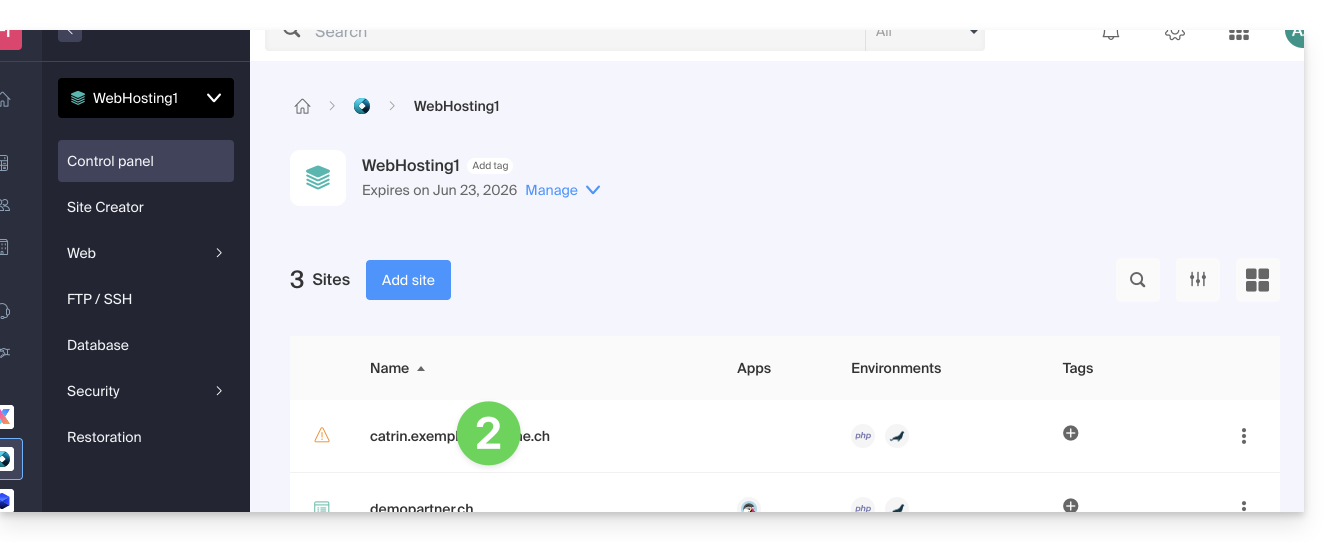
- Klicken Sie auf Konfigurieren unter SSL-Zertifikat:
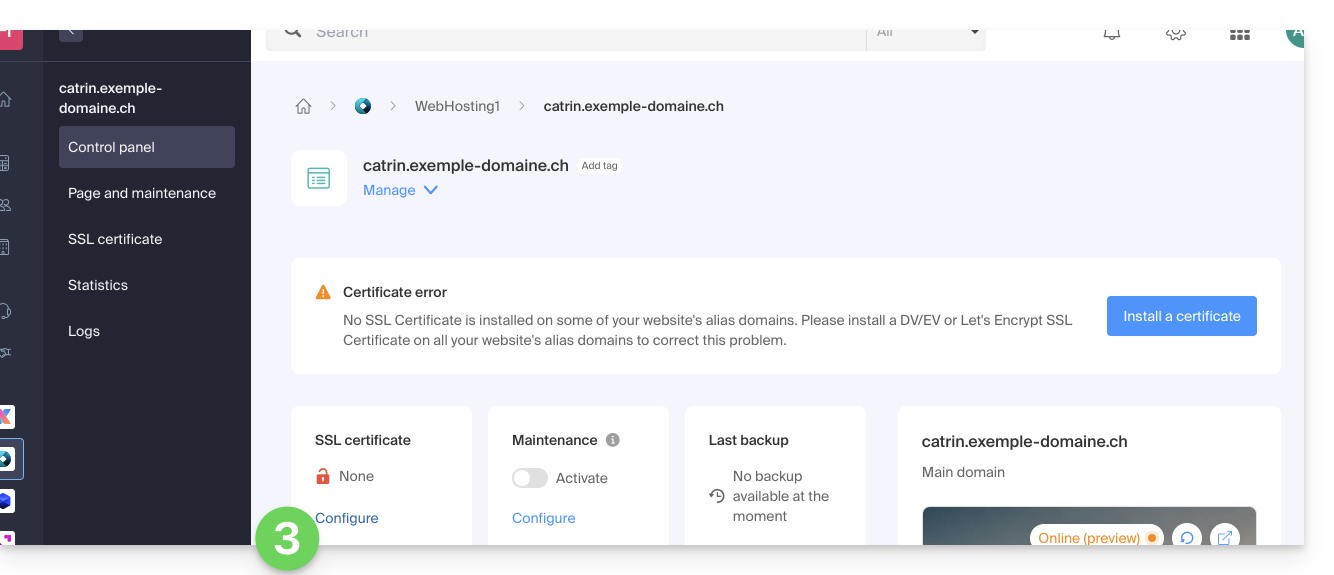
- Klicken Sie auf die Schaltfläche Zertifikat installieren:
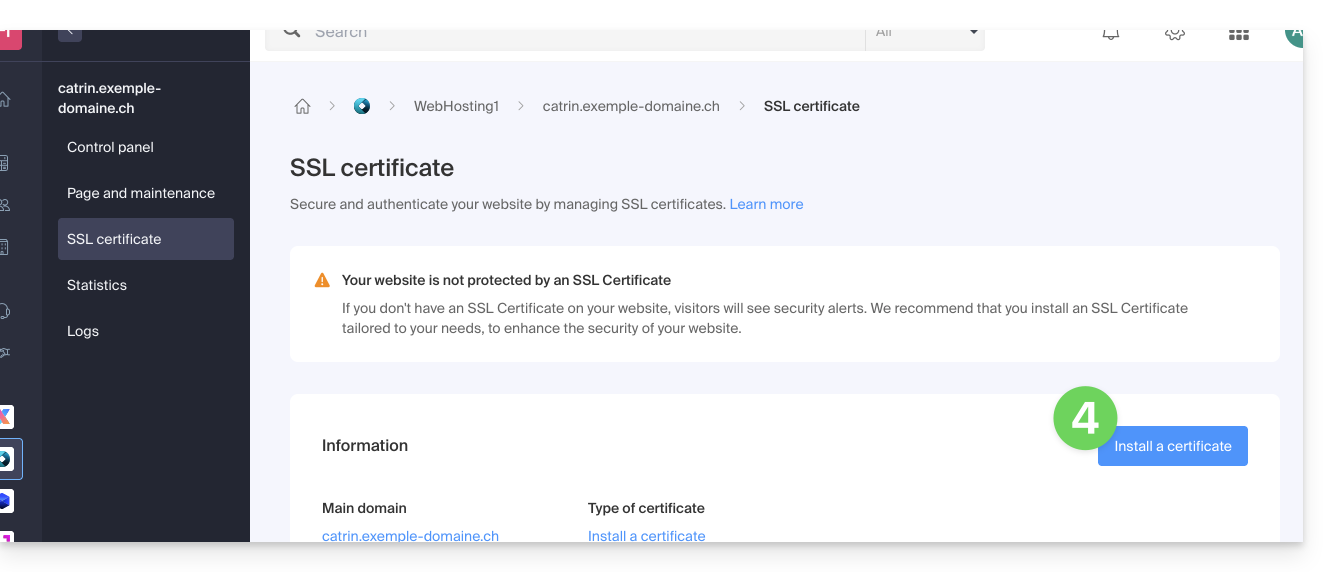
- Wählen Sie das kostenlose Zertifikat aus.
- Klicken Sie auf die Schaltfläche Weiter:
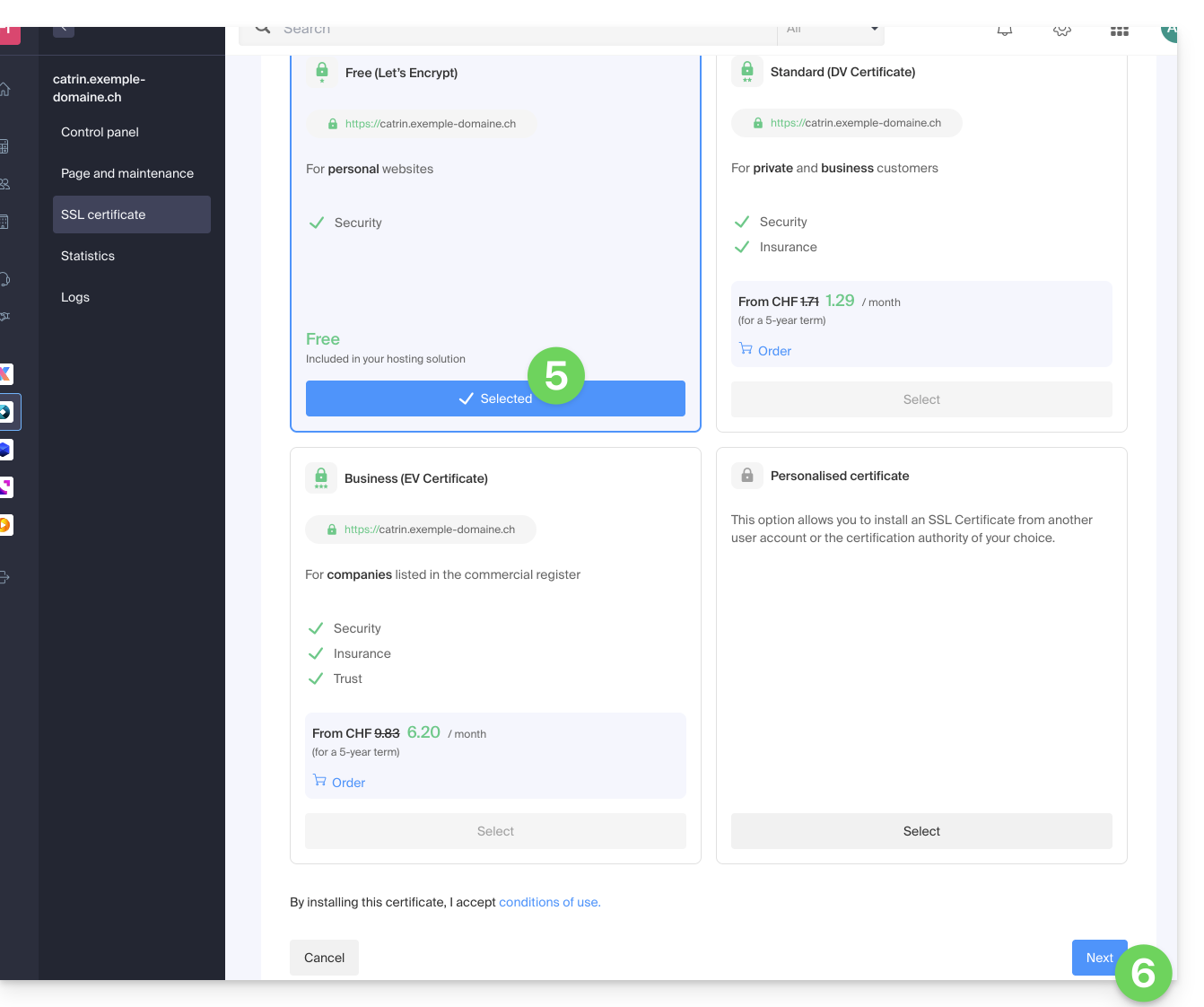
- Überprüfen oder wählen Sie die betreffenden Domänen aus.
- Klicken Sie auf die Schaltfläche Installieren:
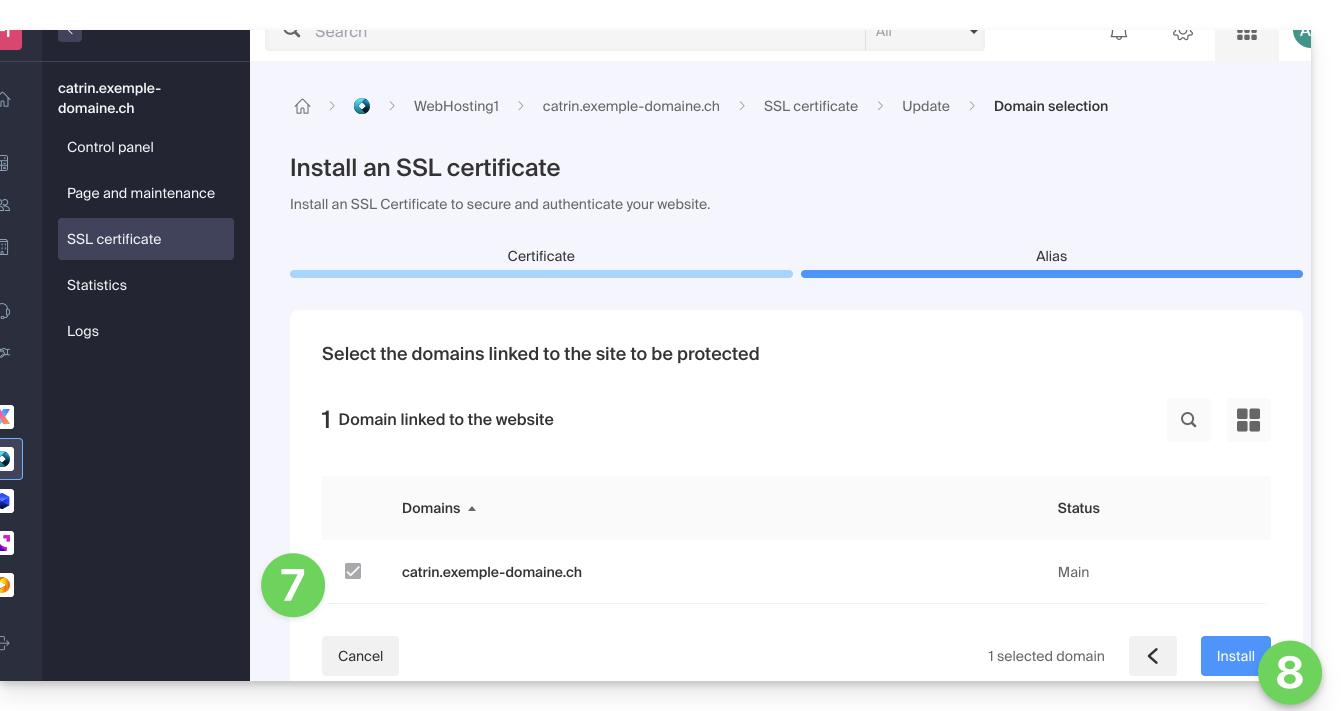
- Warten Sie einige Minuten, bis das Zertifikat auf der Website erhalten wird.
Nehmen Sie sich diesen Leitfaden zur Kenntnis, wenn Sie auf SSL-Fehler stoßen, und diesen anderen Leitfaden, wenn Sie speziell Cloudflare verwenden.
Dieser Leitfaden erklärt, wie Sie ein Zertifikat erstellen und dann automatisch erneuern können, indem Sie eine wildcard über eine DNS-Herausforderung mit Certbot und dem Plugin dns-infomaniak verwenden.
1. Installation des DNS-Infomaniak-Plugins
DNS-Plugins sind mit Certbot nicht standardmäßig installiert. Um certbot und das Plugin dns-infomaniak korrekt zu installieren, um einen möglichen Fehler The requested dns-infomaniak plugin does not appear to be installed zu vermeiden, beachten Sie die offiziellen Certbot-Anweisungen und wählen Sie die richtigen Software → System und konsultieren Sie dann die Registerkarte Wildcard.
2. Erstellen des Wildcard-Zertifikats
Öffnen Sie ein Terminal und führen Sie den folgenden Certbot-Befehl aus, um das Zertifikat manuell zu erstellen:
certbot certonly --manual \
-d *.domain.tld \
--preferred-challenges dns-01 \
--server https://acme-v02.api.letsencrypt.org/directory3. Erstellen Sie die TXT-Eintragung
Über die Domainverwaltung des Infomaniak Managers, erstellen Sie die angeforderte TXT-Eintragung für _acme_challenge.domain.tld.
4. Erstellen Sie die Konfigurationsdatei für die Erneuerung
Öffnen Sie ein Terminal und erstellen oder bearbeiten Sie die Datei: /etc/letsencrypt/renewal/domain.tld.conf. Beispiel für die empfohlene Konfiguration:
cert = /etc/letsencrypt/live/domain.tld/cert.pem
privkey = /etc/letsencrypt/live/domain.tld/privkey.pem
chain = /etc/letsencrypt/live/domain.tld/chain.pem
fullchain = /etc/letsencrypt/live/domain.tld/fullchain.pem
[renewalparams]
authenticator = manual
manual_auth_hook = /root/infomaniak-auth.sh
manual_cleanup_hook = /root/infomaniak-clean.sh
server = https://acme-v02.api.letsencrypt.org/directory
pref_challs = dns-01
account = xxxxx
key_type = rsaEinige Fehler stammen von automatisch von Certbot erstellten Dateien, die veraltete oder falsche Felder enthalten (version = ..., cert-path = ..., usw.). Erstellen Sie immer die Datei renewal neu, indem Sie dem obigen Beispiel folgen.
5. Erstellen Sie das Skript infomaniak-auth.sh
Über die API-Verwaltung des Infomaniak Managers, erstellen Sie ein Infomaniak-API-Token mit dem Bereich domain, das XXXXXXX im folgenden Skript ersetzt.
Die in Ihrer Konfiguration angegebene Datei muss unbedingt mit dem tatsächlichen Namen des Skripts übereinstimmen. Beispiel: Wenn Sie infomaniak-auth.sh in der Konfiguration verwenden, erstellen Sie nicht infomaniak-auth-domain.xyz.sh.
Öffnen Sie ein Terminal und erstellen Sie die Datei /root/infomaniak-auth.sh ohne Tabulatoren am Zeilenende (diese verursachen Fehler in Bash) mit:
#!/bin/bash
INFOMANIAK_API_TOKEN="XXXXXXX"
# Ajout de l'enregistrement TXT via le plugin DNS Infomaniak
/usr/bin/certbot \
--authenticator dns-infomaniak \
--server https://acme-v02.api.letsencrypt.org/directory \
-d "$CERTBOT_DOMAIN" \
--agree-tosDas Skript muss ausführbar gemacht werden:
chmod +x /root/infomaniak-auth.sh6. Erstellen Sie ein Reinigungsskript
Erstellen Sie die Datei /root/infomaniak-clean.sh
#!/bin/bash
# Optionnel : suppression de l'entrée DNS temporaire
exit 0Das Skript muss ausführbar gemacht werden:
chmod +x /root/infomaniak-clean.sh7. Testen Sie die Erneuerung
Bevor Sie einen Cron verwenden, testen Sie immer mit diesem Befehl, der mögliche Fehler anzeigt (Skript nicht gefunden, falscher Dateiname, fehlende Berechtigungen, fehlendes Plugin usw.):
certbot renew --dry-run8. Konfigurieren Sie eine Cron-Aufgabe
0 0 */30 * * /usr/bin/certbot renew --quiet --config /etc/letsencrypt/renewal/domain.tld.confÄndern Sie 30 Tage oben entsprechend der gewünschten Häufigkeit. Der Cron wird automatisch verwenden:
- die Datei
domain.tld.conf - das Authentifizierungsskript
infomaniak-auth.sh - das Plugin
dns-infomaniak
Diese Anleitung erklärt, wie…
- … eine
CSRund einen privaten Schlüssel erstellen, um ein Zertifikat von einer Zertifizierungsstelle (CA) zu beantragen, - … dieses Zertifikat für Ihre Infomaniak-Website importieren, mithilfe der
CRT, die Sie von derCAerhalten haben.
Vorbemerkung
- Obwohl Infomaniak alle SSL-Zertifikate anbietet, die Sie benötigen könnten…
- kostenlose Let's Encrypt Zertifikate für persönliche Websites (nur möglich mit bei Infomaniak gehosteten Websites),
- DV Zertifikate von Sectigo für berufliche/private Websites, die nicht im Handelsregister eingetragen sind,
- EV Zertifikate von Sectigo für Unternehmen, die im Handelsregister eingetragen sind,
- … es ist auch möglich, ein SSL-Zertifikat zu installieren, das woanders erhalten wurde (Zwischenzertifikat/intermediate von einer Zertifizierungsstelle Ihrer Wahl), benutzerdefinierte oder selbstsignierte Zertifikate.
1. Eine CSR (Certificate Signing Request) erstellen
Eine CSR (Certificate Signing Request oder Zertifikatsignieranfrage) ist eine codierte Datei, die die notwendigen Informationen zum Anfordern eines SSL/TLS-Zertifikats enthält.
Sie muss auf Ihrer Seite erstellt werden, um sicherzustellen, dass der private Schlüssel unter Ihrer Kontrolle bleibt, indem Sie beispielsweise OpenSSL verwenden.
Passen Sie den folgenden Befehl an und führen Sie ihn in einer Anwendung vom Typ Terminal (Kommandzeilenschnittstelle, CLI / Command Line Interface) auf Ihrem Gerät aus:
openssl req -utf8 -nodes -sha256 -newkey rsa:2048 -keyout domain.xyz.key -out domain.xyz.csr -addext "subjectAltName = DNS:domain.xyz, DNS:www.domain.xyz"
Erläuterungen
newkey rsa:2048: Erzeugt einen neuen RSA-Schlüssel mit 2048 Bit.keyout domain.xyz.key: Gibt die Datei an, in der der private Schlüssel gespeichert wird.out domain.xyz.csr: Gibt die Datei an, in der die CSR gespeichert wird.addext „subjectAltName = ...“: Fügt zusätzliche Domänen über die ErweiterungSAN (Subject Alternative Name)hinzu, die erforderlich ist, um alle gewünschten Domänen im Zertifikat zu enthalten (die Hauptdomäne domain.xyz + jede andere zugehörige Domäne oder Subdomäne, wie www.domain.xyz).
Nach der Erstellung können Sie den Inhalt der CSR mit dem folgenden Befehl überprüfen:
openssl req -in domain.xyz.csr -noout -textDadurch wird überprüft, dass alle in subjectAltName aufgeführten Domänen korrekt enthalten sind.
Sobald die CSR erstellt wurde, können Sie diese an die Zertifizierungsstelle (CA) senden, um Ihr SSL/TLS-Zertifikat zu erhalten.
2. Externes Zertifikat importieren
Nach der Validierung stellt die CA ein Zertifikat (domain.xyz.crt) und manchmal ein Zwischenzertifikat (ca_bundle.crt) aus. Um auf die Verwaltung der SSL-Zertifikate zuzugreifen:
- Klicken Sie hier, um auf die Verwaltung Ihres Produkts im Infomaniak Manager zuzugreifen (Hilfe benötigen?).
- Klicken Sie direkt auf den Namen, der dem betreffenden Produkt zugeordnet ist.
- Klicken Sie auf SSL-Zertifikate im linken Seitenmenü.
- Klicken Sie auf die blaue Schaltfläche Zertifikat installieren:

- Wählen Sie das benutzerdefinierte Zertifikat aus.
- Klicken Sie auf die Schaltfläche Weiter:

- Importieren Sie Ihr Zertifikat und den privaten Schlüssel, entweder durch Importieren der Dateien
.crtund.keyoder durch Kopieren und Einfügen. - Klicken Sie auf Abschließen:

Alternative Befehl zum Generieren eines selbstsignierten Zertifikats (optional)
Wenn Sie ein lokales Zertifikat nur für Tests oder ohne eine CA (nicht für die Produktion empfohlen) benötigen, können Sie diesen Befehl verwenden:
openssl req -x509 -nodes -days 365 -newkey rsa:2048 -keyout domain.xyz.key -out domain.xyz.crt -addext “subjectAltName = DNS:domain.xyz, DNS:www.domain.xyz”Dies erzeugt sowohl ein selbstsigniertes Zertifikat (domain.xyz.crt) als auch einen privaten Schlüssel (domain.xyz.key). Selbstsignierte Zertifikate werden jedoch von Browsern oder öffentlichen Systemen nicht als gültig anerkannt. Sie eignen sich nur für interne oder Entwicklungsumgebungen.
Ein Zwischenzertifikat importieren
Beim Hinzufügen eines benutzerdefinierten SSL-Zertifikats ist es möglich, das Zwischenzertifikat zu importieren (durch Importieren der .crt Datei oder Einfügen der vom Zertifizierungsstellen bereitgestellten Daten):
Diese Anleitung beschreibt die Bedingungen und das Verfahren zur Erlangung eines Sectigo SSL EV-Zertifikats bei Infomaniak.
Vorwort
- SSL-Zertifikate mit erweitierter Validierung (EV) können nur an Organisationen, Unternehmen und Gesellschaften vergeben werden, die bei einer anerkannten staatlichen Behörde (wie einem Handelsregister) rechtmäßig registriert sind.
- Die DV-Zertifikate von Sectigo und Let's Encrypt unterliegen dieser Einschränkung nicht.
- Vergleichen Sie die verfügbaren SSL-Zertifikate
- Bei Problemen mit der Validierung eines DV- oder EV-Zertifikats, lesen Sie sich diesen anderen Leitfaden.
Verfahren zur Validierung der EV-Zertifikate
Die Beantragung eines SSL EV-Zertifikats kann bis zu 24 Stunden in Anspruch nehmen und erfordert gültige Informationen vom Kunden.
Dieser Vorgang wird alle 12 Monate wiederholt, unabhängig von der gewählten Abonnementdauer für das EV-Zertifikat.
1. Überprüfung der Unternehmensdaten
Die Daten, die dem Zertifikat hinzugefügt werden, müssen zunächst von einer unabhängigen Quelle überprüft werden:
- der gesetzliche oder Handelsname
- die Rechtsform
- die Adresse
- die Postleitzahl
- der Kanton / das Departement / die Region
- das Land / der Länder-Code
Achtung:
- Der Name des Unternehmens muss genau mit dem im Register oder der Handelskammer eingetragenen Namen übereinstimmen; der Auftrag kann nur bearbeitet werden, wenn der angegebene Name registriert und korrekt vermerkt ist.
- Nur der eingetragene rechtliche Name oder der Markenname gefolgt vom rechtlichen Namen in Klammern ist zulässig [Beispiel: Handelsname (Rechtlicher Name)]; für Einheiten ohne rechtlichen Namen können alle Handelsnamen verwendet werden.
- Es ist verboten, eine Postadresse zu verwenden.
Aufgrund dessen kann es manchmal notwendig sein, einen neuen Antrag mit korrekten Daten im CSR zu stellen, und Infomaniak kann auch Ihre Zustimmung benötigen, um Änderungen an den bei der Bestellung angegebenen Informationen vorzunehmen.
2. Überprüfung der Daten im WHOIS-Verzeichnis
Das WHOIS-Verzeichnis zeigt die Informationen des Inhabers einer Domain an. Diese Daten müssen mit den bei der Bestellung des SSL-EV-Zertifikats angegebenen Informationen übereinstimmen.
Um die Informationen einer Domain im WHOIS zu aktualisieren:
- Wenn Ihre Domain bei Infomaniak verwaltet wird, nehmen Sie sich diesen anderen Leitfaden zur Kenntnis.
- Wenn Ihr Domain nicht bei Infomaniak verwaltet wird, kontaktieren Sie Ihren Hosting-Provider/Registrar.
3. Vertrag & Validierung für das EV-Zertifikat
Nach der Bestellung eines EV-Zertifikats erhält die von der Bestellung benannte Kontaktperson des Unternehmens eine E-Mail von der Zertifizierungsstelle Sectigo mit den folgenden Dokumenten:
- das Antragsformular für das Zertifikat
- der Vertrag des Zertifikats
Diese Dokumente sind vorab ausgefüllt und die Kontaktperson muss sie online mit einem zusätzlichen Code validieren. Dieser wird von einem Anrufbeantworter von Sectigo (die Anrufernummer stammt in der Regel aus den Niederlanden, +31 88 775 77 77) mündlich an Ihre beim Register oder der Handelskammer registrierte Nummer übermittelt.
Jeder Antrag auf ein Zertifikat wird telefonisch validiert, einschließlich der Erneuerungen und Wiederausstellungen von Multi-Domain-Zertifikaten.
Für alle Fragen zur Validierung, kontaktieren Sie direkt Sectigo.
4. Domänenüberprüfung (nur für externe Websites)
Dieser Schritt überprüft, ob Sie die Kontrolle über die Domain (falls diese extern zu Infomaniak ist) haben, für die das Zertifikat angefordert wird. Die Domains der bei Infomaniak gehosteten Websites werden automatisch validiert.
Jeder (Sub-)Domain muss einzeln über eine der in dieser Anleitung beschriebenen Methoden genehmigt werden.
Diese Anleitung beschreibt die Bedingungen und das Verfahren zur Nutzung eines Sectigo Infomaniak-Zertifikats auf einer Website, die bei einem anderen Hosting-Anbieter gehostet wird.
Vorbemerkung
- Sie haben die Möglichkeit, von den vorteilhaften Tarifen von Infomaniak für Ihre SSL-Zertifikate zu profitieren, während Sie Ihre Websites bei einem anderen Hosting-Anbieter verwalten.
Ein Sectigo-Zertifikat installieren
Aufgrund der verschiedenen Dienstleister wird die Installation Ihres Zertifikats nicht automatisch erfolgen:
1. CSR abrufen
Exportieren Sie die CSR-Konfigurationsdatei von Ihrem Hosting-Provider und geben Sie sie bei der Bestellung Ihres Zertifikats bei Infomaniak ein.
2. Eigentumsnachweis der Domain bestätigen
Bestätigen Sie die im Zertifikat enthaltenen Domänen über eine der folgenden Methoden:
- Geben Sie einen Bestätigungscode ein, der an eine der folgenden E-Mail-Adressen gesendet wurde (die vollständige E-Mail-Adresse muss auf der zu validierenden Domain existieren, hier zum Beispiel „
domain.xyz“):- admin@domain.xyz
- administrator@domain.xyz
- hostmaster@domain.xyz
- postmaster@domain.xyz
- webmaster@domain.xyz
- Erstellung einer eindeutigen CNAME-Eintragung in den DNS des Domänen.
- Validierungs-TXT-Datei, die per FTP auf Ihre Website hochgeladen werden muss.
Dieser Leitfaden beschreibt die Gültigkeitsregeln für SSL-Zertifikate EV und DV (ab dem 1. September 2020 in Kraft getreten).
Gültigkeitsdauer der SSL-Zertifikate
Nach einer Sitzung des CA/B Forums, an der die großen Akteure des Webs (Safari, Google Chrome, Mozilla Firefox, etc. - mehr erfahren) teilnahmen, wurde beschlossen, die maximale Gültigkeitsdauer der SSL-Zertifikate auf 397 Tage zu begrenzen. Diese Änderung zielt darauf ab, das Risiko des Hackens der Zertifikate zu begrenzen und das Sicherheitsniveau der Zertifikate zu erhöhen. Es ist nicht ausgeschlossen, dass die maximale Gültigkeitsdauer eines Zertifikats in den kommenden Jahren weiter verkürzt wird. Einige Akteure wie Apple, Google oder auch Sectigo drängen in diese Richtung.
Die SSL-Zertifikate von Infomaniak Let's Encrypt sind von dieser Änderung nicht betroffen; Infomaniak kümmert sich um alles! Die EV- und DV-Zertifikate von Sectigo, die vor dem 19. August 2020 ausgestellt wurden, bleiben gültig, unabhängig von ihrer Laufzeit.
SSL-Zertifikate DV von Sectigo
Die SSL-DV-Zertifikate von Sectigo, deren Gültigkeitsdauer 1 Jahr überschreitet, werden automatisch von Infomaniak erneuert (Zertifikat wird im Monat vor dem Ablaufdatum erneut ausgestellt).
Es ist notwendig, das Zertifikat auf Ihrer Website neu zu installieren, wenn diese nicht von Infomaniak verwaltet wird.
SSL-Zertifikate EV von Sectigo
Die SSL-Zertifikate EV von Sectigo müssen jedes Jahr validiert werden, unabhängig von der gewählten Abonnementdauer.
Es ist notwendig, das Zertifikat auf Ihrer Website neu zu installieren, wenn diese nicht von Infomaniak verwaltet wird.
Dieser Leitfaden erklärt, wie Sie eine Zertifikatsanforderung (CSR) für einen Domainnamen und alle seine Subdomains mit einem Webhosting (ausgenommen kostenloses Hosting des Typs Starter) erstellen.
Damit können Sie die Verbindung zu Ihrem Domainnamen und allen seinen Subdomains per SSL verschlüsseln.
Wildcard-Zertifikat einrichten
1. Domain-Alias mit Sternchen * hinzufügen
Um einen Alias des Typs * zu Ihrer Website hinzuzufügen:
- Hier klicken, um auf die Verwaltung Ihres Produkts im Infomaniak Manager zuzugreifen (Hilfe benötigt?).
- Klicken Sie direkt auf den Namen des betreffenden Produkts:

- Klicken Sie dann auf den Pfeil , um den Abschnitt Domains dieser Website zu erweitern.
- Klicken Sie auf die Schaltfläche Domain hinzufügen:

- Geben Sie den hinzuzufügenden Domainnamen in dieser Form ein:
*.domain.xyz(das Sternchen ist erforderlich, gefolgt von einem Punkt und dem Domainnamen der Website, in diesem Beispiel domain.xyz)
- Klicken Sie auf die Schaltfläche Bestätigen, um den Vorgang abzuschließen:

2. SSL-Zertifikat installieren oder aktualisieren
Beispiel für die Aktualisierung des bestehenden Zertifikats, um die Wildcard-Subdomain * zu integrieren:
- Hier klicken, um auf die Verwaltung Ihres Produkts im Infomaniak Manager zuzugreifen (Hilfe benötigt?).
- Klicken Sie direkt auf den Namen des betreffenden Produkts.
- Klicken Sie auf SSL im linken Seitenmenü.
- Klicken Sie auf das Aktionsmenü ⋮, das sich rechts befindet.
- Klicken Sie auf Zertifikat ändern:

- Wählen Sie dasselbe Zertifikat aus, das Sie bereits besitzen.
- Klicken Sie auf die Schaltfläche Weiter:

- Stellen Sie sicher, dass das kürzlich hinzugefügte Subdomain ausgewählt ist.
- Klicken Sie auf die Schaltfläche Installieren unten:

- Warten Sie, bis die Erstellung oder Aktualisierung abgeschlossen ist.
Diese Anleitung erklärt, wie man eine oder mehrere CAA-Einträge in der DNS-Zone (einer Domain) hinzufügt oder ändert, die auf dem Manager Infomaniak verwaltet wird.
Vorwort
- Ein CAA-Eintrag ermöglicht es, eine Zertifizierungsstelle zu spezifizieren, die berechtigt ist, Zertifikate für eine Domain auszustellen.
CAA hinzufügen
Nehmen Sie diese Anleitung zur Kenntnis, um diese Art von Eintrag in einer DNS-Zone zu verwalten.
Hinzufügen von CAA zur Validierung eines SSL-Zertifikats…
… Sectigo
Im Falle einer SSL-Zertifikatsvalidierung Sectigo, folgen Sie der allgemeinen Anleitung oben, geben Sie jedoch spezifisch die folgenden Daten ein:
- Wählen Sie „Issue für Zertifizierungsstelle“.
- Geben Sie die Flagge ein:
0. - Geben Sie
sectigo.coman:
… Let's Encrypt
Im Fall einer SSL-Zertifikatsvalidierung Let's Encrypt, folgen Sie der allgemeinen Anleitung oben, geben Sie jedoch spezifisch die folgenden Daten ein:
- Wählen Sie „Issue für Zertifizierungsstelle“.
- Geben Sie die Flagge ein:
0. - Geben Sie
letsencrypt.organ:
Die Sectigo-Garantie ist ein finanzielles Engagement von Sectigo, der Zertifizierungsstelle (CA), das darauf abzielt, den Endnutzer zu schützen.
Sie gilt nur, wenn der Nutzer einen finanziellen Verlust erleidet, der auf einen Validierungsfehler von Sectigo bei der Ausstellung des Zertifikats zurückzuführen ist.
Sie deckt keine Sicherheitslücken Ihres Servers oder falsche Konfigurationen auf Ihrer Seite ab.
Je höher das Validierungsniveau (DV < OV < EV) ist, desto höher ist in der Regel der Betrag der Sectigo-Garantie.
Dieser Leitfaden erklärt, wie Sie ein SSL-Zertifikat unabhängig von seinem Typ deinstallieren, das ursprünglich über den Infomaniak Manager installiert wurde. Wenn Ihr Zertifikat kostenpflichtig ist und Sie das laufende Angebot lieber kündigen möchten, nehmen Sie sich die Zeit, diesen anderen Leitfaden zu lesen.
SSL-Zertifikat entfernen
Um ein Infomaniak-Zertifikat zu deinstallieren:
- Klicken Sie hier, um auf die Verwaltung Ihres Produkts im Infomaniak Manager zuzugreifen (Hilfe benötigt?).
- Klicken Sie direkt auf den Namen, der dem betreffenden Produkt zugewiesen wurde:

- Klicken Sie auf das Aktionsmenü ⋮, das sich rechts neben dem betreffenden Element befindet.
- Klicken Sie auf Deinstallieren:

- Bestätigen Sie die Deinstallation des Zertifikats.
Dieser Leitfaden erklärt, wie Sie ein dynamisches Vertrauenssiegel auf einer sicheren Website mit einem SSL-Zertifikat von Sectigo hinzufügen.
Vorwort
- Infomaniak bietet als Hosting-Anbieter SSL-Zertifikate an, um die Websites seiner Kunden zu sichern
- Sectigo (früher bekannt als Comodo) ist ein anerkannter Anbieter von SSL-Zertifikaten, der verschiedene Sicherheitsstufen bietet
- Das "dynamische Vertrauenssiegel" oder "Sectigo Trust Seal" / "Sectigo Trust Logo" ist ein visuelles Element, das Webseitenbesitzer auf ihren Seiten anzeigen können, um Besuchern zu signalisieren, dass ihre Verbindung gesichert ist. Dies ist ein Vertrauenszeichen, das den Benutzern mitteilt, dass die auf der Website durchgeführten Transaktionen und Informationsaustausche verschlüsselt und durch ein von Sectigo ausgestelltes SSL-Zertifikat geschützt sind.
- Durch die Verwendung eines SSL-Zertifikats von Sectigo und die Anzeige des dynamischen Vertrauenssiegels profitiert eine Website bei Infomaniak nicht nur von einer Sicherung der Datenaustausche, sondern auch von einem Vertrauenszuwachs der Benutzer, der im E-Commerce und zum Schutz personenbezogener Daten unerlässlich ist.
Vertrauenssiegel hinzufügen
So funktioniert ein dynamisches Vertrauenssiegel:
- Validierung: Um ein solches Siegel zu erhalten, muss der Website-Besitzer zunächst ein gültiges SSL-Zertifikat von Sectigo erhalten, was einen Validierungsprozess erfordert; je nach gewähltem Zertifikatniveau (Domain Validation - DV, Organization Validation - OV oder Extended Validation - EV) kann diese Validierung mehr oder weniger tiefgehend sein
- Installation: Sobald das SSL-Zertifikat erhalten und auf dem Infomaniak-Webserver installiert ist, kann die Website dann sichere HTTPS-Verbindungen herstellen
- Anzeige des Siegels: Sectigo stellt einen HTML-Code oder ein Skript bereit, das der Website-Besitzer dann in seine Website integrieren kann; dieser Code ermöglicht die Anzeige des dynamischen Vertrauenssiegels von Sectigo
- Aktualisierung: Das Siegel wird oft in Echtzeit aktualisiert, um den aktuellen Zustand des SSL-Zertifikats widerzuspiegeln; wenn das Zertifikat abläuft oder widerrufen wird, spiegelt das Siegel dies ebenfalls wider und warnt potenzielle Besucher, dass die Website möglicherweise nicht mehr sicher ist
Das Vertrauenssiegel besteht aus einem Bild und einem HTML-Code. Letzterer funktioniert nur, wenn ein Sectigo-Zertifikat auf der Website installiert ist und in diesem Fall ein interaktives Logo generiert, das die Zertifikatsdaten anzeigt.
Eines der folgenden Bilder speichern
Klicken Sie mit der rechten Maustaste auf das zu speichernde Bild und klicken Sie dann auf Bild speichern unter...
- Klein

- Mittel

- Groß

Bild auf Ihrer Website hochladen
Senden Sie das Bild auf Ihren Webserver (über FTP oder Ihr CMS) und notieren Sie sich die URL zum Zugriff auf dieses Bild für den nächsten Schritt (z. B. https://domain.xyz/wp-content/uploads/sectigo.png).
Den Code zum Einbetten in Ihre Seiten erhalten
Geben Sie die vollständige Adresse Ihres Bildes auf der Seite https://www.trustlogo.com/install/index2.html ein, um zu überprüfen, ob das Bild erreichbar ist.
Klicken Sie auf die Schaltfläche Weiter auf derselben Seite, um die 2 Codes zu erhalten, die Sie in die Kopfzeile Ihrer (oder Ihrer) Webseite(n) kopieren und einfügen können:

Wichtig:
- Im Code entspricht
CL1einem SSL-ZertifikatDV; ersetzen SieCL1durchSC5für ein SSL-Zertifikat des TypsEV.
Diese Anleitung erklärt, wie Sie ein SSL-Zertifikat aus dem Infomaniak Manager herunterladen oder exportieren.
Vorwort
- Das Herunterladen des Zertifikats erzeugt eine Datei im Format
.zip. - Das Archiv enthält die Dateien
.keyund.crt(sowie_windows.pfx&.protected.keyje nach Zertifikatstyp):
- Es wird empfohlen, dieses Zertifikat und seinen privaten Schlüssel an einem sicheren Ort aufzubewahren, da Letzterer den Zugriff auf Ihre verschlüsselten Daten ermöglichen könnte.
Ein SSL-Zertifikat exportieren oder herunterladen
Um auf die Verwaltung Ihrer Zertifikate zuzugreifen:
- Klicken Sie hier, um auf die Verwaltung Ihres Produkts im Infomaniak Manager zuzugreifen (Hilfe benötigt?):

- Filtern Sie bei Bedarf Ihre Zertifikatstypen, indem Sie auf das dafür vorgesehene Symbol klicken.
- Zeigen Sie verschiedene Zertifikatstypen wie Let's Encrypt, Sectigo DV & EV an...
- Fügen Sie die Zertifikate hinzu, die angezeigt werden sollen.
- Wenden Sie die Filter an:

- Die Tabelle zeigt nur noch die von Ihnen ausgewählten Zertifikatstypen an.
Ein Let's Encrypt-Zertifikat exportieren
- Klicken Sie direkt auf den Namen, der dem Zertifikat Let's Encrypt in der Liste zugewiesen ist:

- Klicken Sie auf das Aktionsmenü ⋮ rechts neben dem betreffenden Objekt in der angezeigten Tabelle.
- Wählen Sie Zertifikat exportieren und folgen Sie den Anweisungen, um das Archiv auf Ihr Gerät herunterzuladen:

Ein Sectigo-Zertifikat exportieren
- Klicken Sie direkt auf den Namen, der dem Zertifikat in der Zertifikatsliste zugewiesen ist.
- Klicken Sie auf die Schaltfläche Verwalten.
- Klicken Sie auf Zertifikat herunterladen und folgen Sie den Anweisungen, um das Archiv auf Ihr Gerät herunterzuladen:

Dieser Leitfaden erklärt, wie man die detaillierten Informationen, die von Qualys SSL Labs (https://www.ssllabs.com/ssltest/) bereitgestellt werden, korrekt interpretiert. Diese können ohne den entsprechenden Kontext manchmal technisch oder alarmierend erscheinen.
Vorwort
- Qualys SSL Labs ist ein weit verbreitetes Analyse-Tool zur Bewertung der SSL/TLS-Konfiguration von Websites.
- Die Warnungen in ihren Berichten sind oft nur technische Details, die keine Auswirkungen auf die Sicherheit oder das SEO der Website haben.
Mehrere Zertifikate in den SSL Labs-Berichten
Wenn SSL Labs eine Website analysiert, können mehrere nummerierte Zertifikate (Zertifikat #1, Zertifikat #2 usw.) angezeigt werden. Dies geschieht aus mehreren Gründen:
- Hauptzertifikat (#1): Das Zertifikat, das präsentiert wird, wenn SNI (Server Name Indication) verwendet wird.
- SNI ist eine TLS-Erweiterung, die es einem Server ermöglicht, mehrere SSL-Zertifikate für verschiedene Domänen auf derselben IP-Adresse zu hosten. Wenn ein Browser eine Verbindung herstellt, gibt er den Domainnamen an, den er erreichen möchte.
- Sekundäres Zertifikat (#2): Das Zertifikat, das präsentiert wird, wenn SNI nicht verwendet wird oder bei einer direkten Verbindung per IP.
Ein Hinweis "No SNI" im Zertifikat #2 ist kein Fehler. Er bedeutet einfach, dass SSL Labs getestet hat, was passiert, wenn ein Client eine Verbindung herstellt, ohne SNI-Informationen bereitzustellen. In diesem Fall:
- Der Server stellt ein Backup-Zertifikat (oft ein generisches oder Vorschau-Zertifikat) bereit.
- Diese Situation betrifft nur sehr veraltete Clients, die SNI nicht unterstützen.
- Moderne Browser verwenden alle SNI und erhalten daher das Zertifikat #1.
Probleme mit der Zertifikatskette
"Chain issues: Incorrect order, Extra certs, Contains anchor"
Diese Warnungen bedeuten nicht unbedingt, dass das Zertifikat fehlerhaft ist:
Incorrect order: Die Zwischenzertifikate werden nicht in der optimalen Reihenfolge präsentiert.Extra certs: Zusätzliche, nicht notwendige Zertifikate sind enthalten.Contains anchor: Das Root-Zertifikat ist in der Kette enthalten.
Das TLS-Protokoll ermöglicht es, das Root-Zertifikat auszulassen, da es normalerweise bereits in den Zertifikatspeichern der Browser vorhanden ist. Es einzuschließen ist kein Fehler, sondern eine Redundanz.
"Alternative names mismatch"
Für das Hilfszertifikat (#2) ist die Warnung "MISMATCH" normal, da:
- Dieses Zertifikat ist für eine andere Domain (
preview.infomaniak.website) ausgelegt. - Es wird nur angezeigt, wenn SNI nicht verwendet wird.
- Der Browser, der dieses Zertifikat erhält, würde es als nicht mit der angeforderten Domain übereinstimmend identifizieren, dies beeinflusst jedoch keine normalen Verbindungen mit SNI.
In Bezug auf SEO-Bedenken:
- Google und andere Suchmaschinen verwenden moderne Browser, die SNI unterstützen.
- Sie erhalten das Zertifikat #1, das für Ihre Domain gültig ist.
- Warnungen bezüglich des Zertifikats #2 haben keinen Einfluss auf die Suchmaschinenoptimierung.
- Nur Probleme mit dem Hauptzertifikat (#1) könnten die SEO beeinflussen.
Diese Konfiguration ist perfekt für ein Shared Hosting geeignet, bei dem mehrere Websites dieselbe Infrastruktur teilen, wobei ein Vorschauzertifikat als Backup-Lösung dient.
Diese Anleitung erklärt, wie man ein SSL-Zertifikat des Typs .p12 2048 Bit , nützlich insbesondere für SAP, Salesforce usw. von der Infomaniak-Infrastruktur aus.
Ein p.12-Zertifikat erhalten
Ein p.12-Zertifikat ist ein Container, der das Zertifikat, die Zwischen-CAs und den Schlüssel selbst enthält.
Es ist möglich, diesen Zertifikattyp selbst zu erstellen, basierend auf dem, was aus dem Infomaniak-Manager heruntergeladen werden kann:
- Bestellen Sie ein Zertifikat für die Domain
sap.domain.xyzund geben Sie eine CSR an (was bedeutet, dass Sie den privaten Schlüssel bei sich haben, z.B.server.key) - Laden Sie das im Infomaniak-Manager generierte Zertifikat herunter:
sap.domain.xyz-15-03-2024.zip - Entpacken Sie das Archiv
Führen Sie dies aus:
openssl pkcs12 -export -out server.p12 -inkey server.key -in sap.domain.xyz.crt -certfile ca_bundle.crt
Eine Datei server.p12 wird dann erhalten.
Wenn das Zertifikat ohne CSR generiert wurde, dient die im heruntergeladenen Zip enthaltene Datei .key als Schlüssel.
Dieser Leitfaden erklärt, wie Sie zwei unterschiedliche EV- oder DV-SSL-Zertifikate auf derselben Website hinzufügen.
Vorwort
- Da es nicht möglich ist, zwei SSL-Zertifikate auf derselben Website zu installieren, müssen Sie zwei identische Websites erstellen.
Erstellung der zweiten Website
Voraussetzungen
- Entfernen Sie alle möglichen Alias-Domänennamen von Ihrer Website.
Um auf das Webhosting zuzugreifen, um eine Website hinzuzufügen:
- Klicken Sie hier, um auf die Verwaltung Ihres Produkts im Infomaniak Manager zuzugreifen (Hilfe benötigt?).
- Klicken Sie direkt auf den Namen des betreffenden Produkts.
- Klicken Sie auf die Schaltfläche Website hinzufügen:
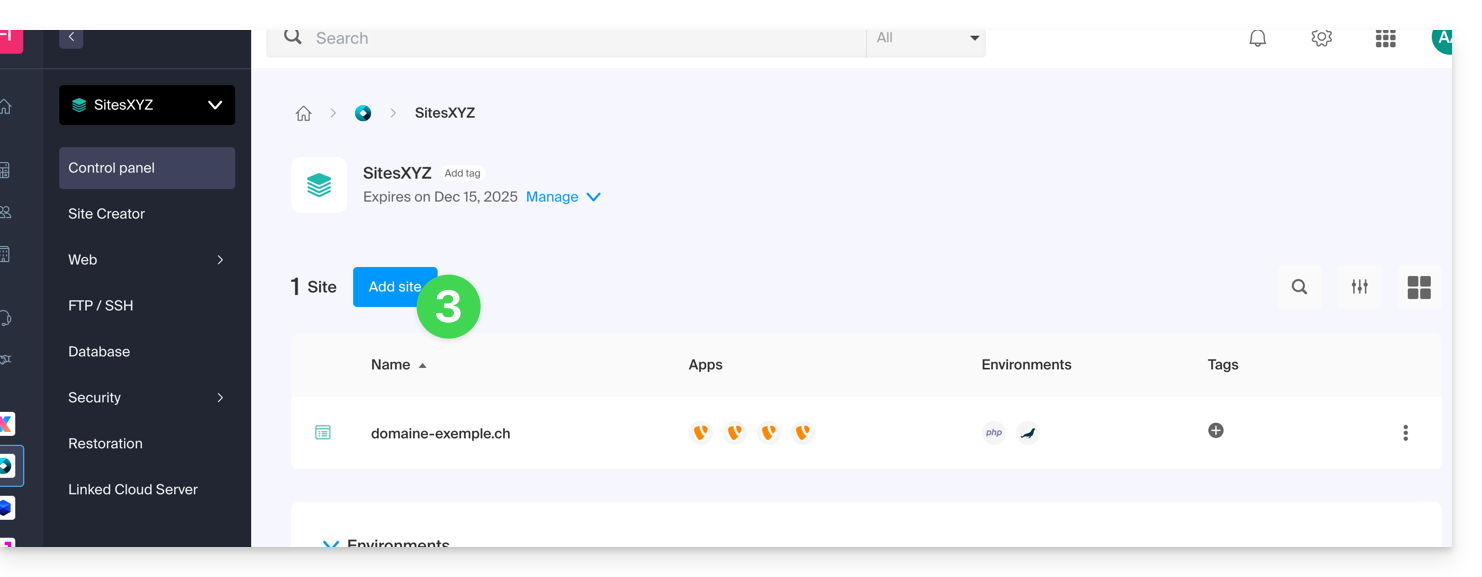
- Fortfahren, ohne ein Tool zu installieren:
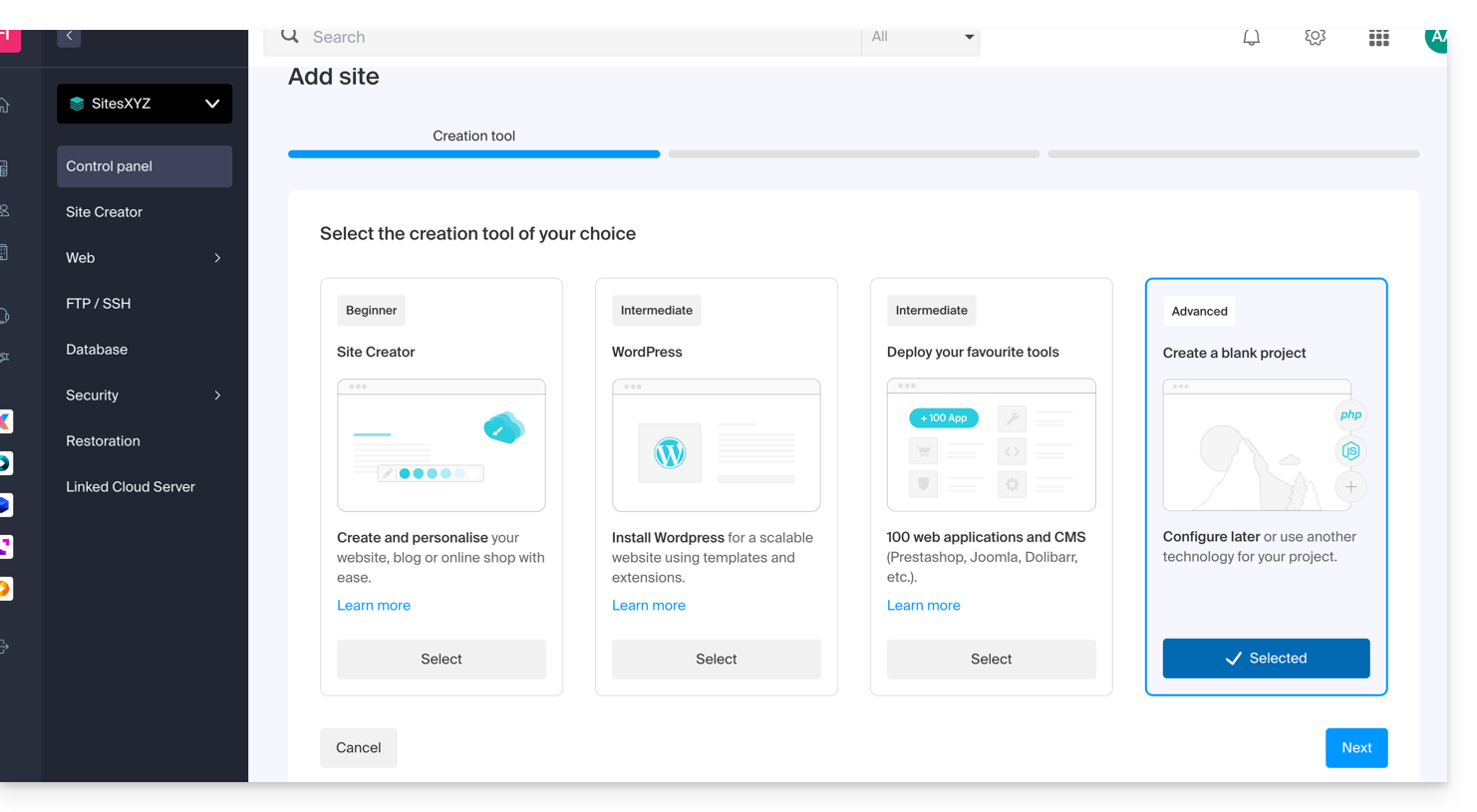
- Klicken Sie auf Apache und wählen Sie dieselbe PHP-Version wie die Hauptwebsite::
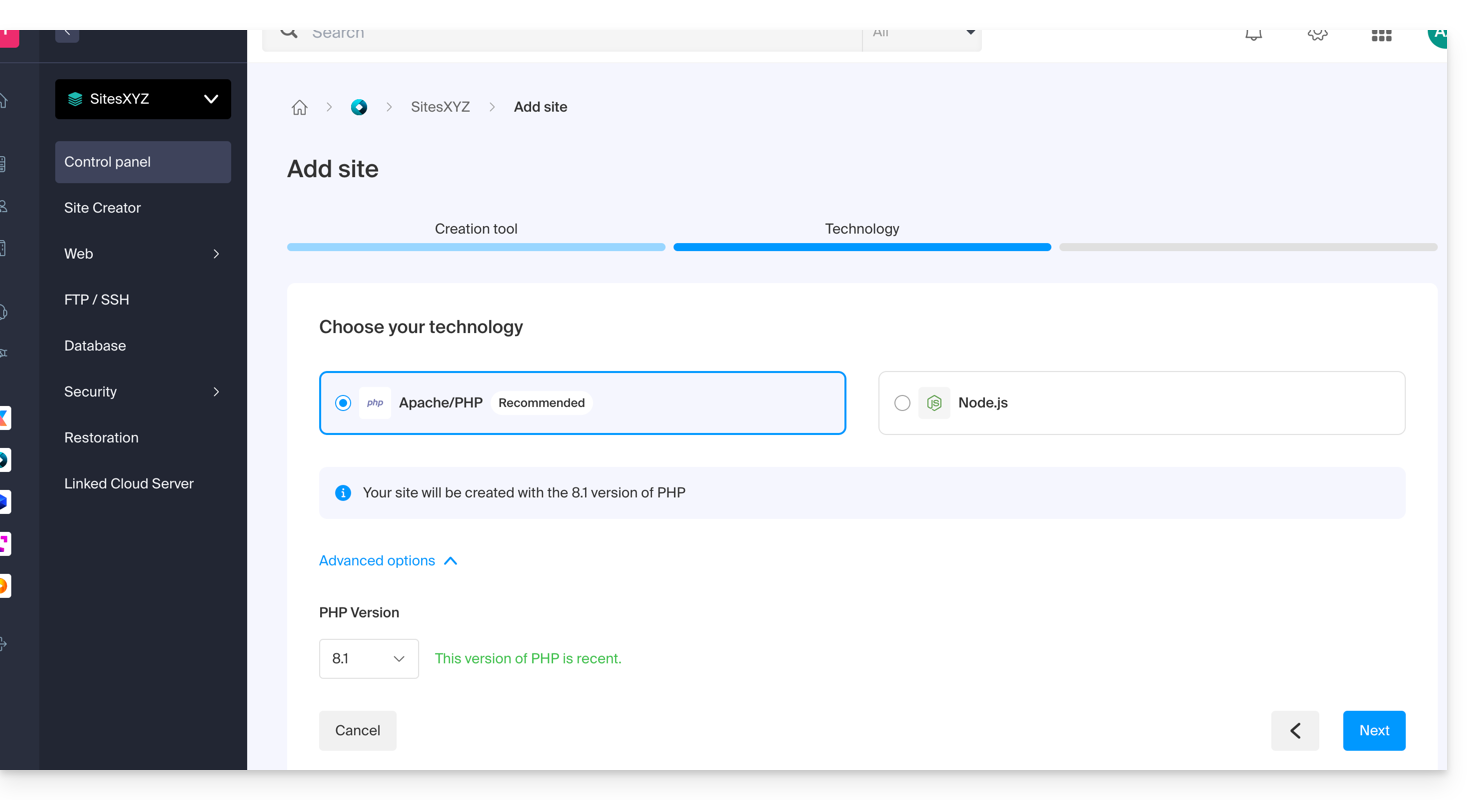
- Wählen Sie zwischen der Verwendung eines Domänennamens oder eines Subdomänennamens.
- Geben Sie den Namen der Domain oder des Subdomänennamens an.
- Klicken Sie auf Erweiterte Optionen.
- Aktivieren (oder nicht) das Let's Encrypt SSL-Zertifikat auf der zukünftigen Website.
- Wählen Sie das Kontrollkästchen Speicherort manuell festlegen aus.
- Wählen Sie denselben Speicherort wie die Hauptwebsite:
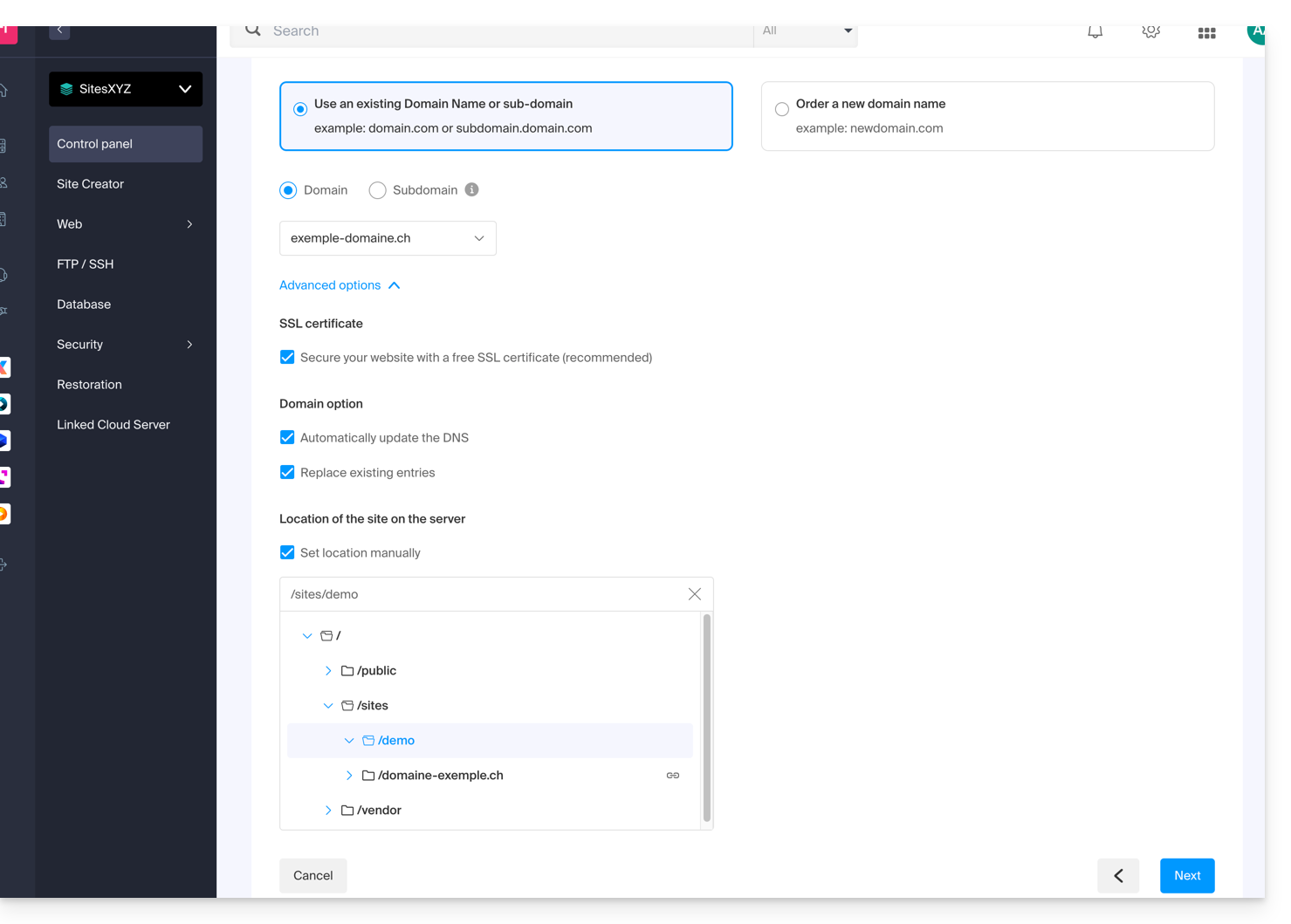
- Klicken Sie auf die blaue Schaltfläche Weiter, um mit der Erstellung der Website zu beginnen.
SSL-Zertifikat installieren
Sobald die zweite Website erstellt ist (jede Hinzufügung/Änderung kann bis zu 48 Stunden dauern, um sich zu verbreiten), können Sie ein SSL-Zertifikat installieren (falls Sie sich entschieden haben, das Zertifikat im obigen Punkt 9 nicht zu installieren).
Um auf die Website-Verwaltung zuzugreifen:
- Klicken Sie hier, um auf die Verwaltung Ihres Produkts im Infomaniak Manager zuzugreifen (Hilfe benötigt?).
- Klicken Sie direkt auf den Namen des betreffenden Produkts.
- Klicken Sie auf SSL-Zertifikate im linken Seitenmenü.
- Klicken Sie auf die blaue Schaltfläche SSL-Zertifikat installieren und folgen Sie dem Vorgang.
Dieser Leitfaden gilt für Sie, wenn Sie Probleme mit einem Sectigo SSL-Zertifikat vom Typ DV oder EV haben.
Änderung Sectigo (Juni 2025)
Seit Juni 2025 verwendet Sectigo eine neue Validierungsinfrastruktur namens MPIC, die die notwendigen Überprüfungen für die Ausstellung von SSL-Zertifikaten (insbesondere EV und OV) von Servern auf der ganzen Welt und nicht mehr nur aus den USA durchführt.
Ein Herausforderung ist eine Methode, die von der Zertifizierungsstelle verwendet wird, um zu überprüfen, dass der Antragsteller tatsächlich die Kontrolle über die Domain hat. Dies kann durch eine HTTP-Anfrage, einen DNS-Eintrag oder eine E-Mail erfolgen. Bei EV- und OV-Zertifikaten wird diese Herausforderung mit Überprüfungen der Identität der Organisation kombiniert.
Mit dieser neuen Methode können Validierungsanfragen aus jedem Land oder von jedem Internetanbieter stammen. Wenn Ihre Website oder Ihr Server Geoblocking-Regeln, eine Webanwendungs-Firewall (WAF) oder einen Dienst wie Cloudflare mit Zugriffsbeschränkungen nach Land oder ASN verwendet, könnten diese Überprüfungen blockiert werden, was zu einem Validierungsfehler führen kann.
Obwohl Sectigo hauptsächlich über OV- und EV-Zertifikate spricht, kann diese Entwicklung auch indirekt DV-Zertifikate betreffen, da die Domänenvalidierung immer auf der Möglichkeit beruht, auf die erforderlichen Ressourcen zuzugreifen.
⚠️ Um Probleme zu vermeiden, wird empfohlen, alle geografischen Einschränkungen oder Netzwerkfilter während der Zertifikatsvalidierung vorübergehend zu deaktivieren.

